用PS制作出绚丽的梦幻光环效果教程
这篇教程是向PHP中文网的朋友介绍用PS制作出绚丽的梦幻光环效果方法,教程制作出来的光环效果非常地漂亮,难度也不是很大,推荐到PHP中文网,一起来看看吧
只需要photoshop这个软件,我们就可以自己制作出那种梦幻光环的效果,以下是效果图:



方法/步骤
按快捷键“CTRL+N”新建一个画布
小编这里新建一个600x600像素的画布
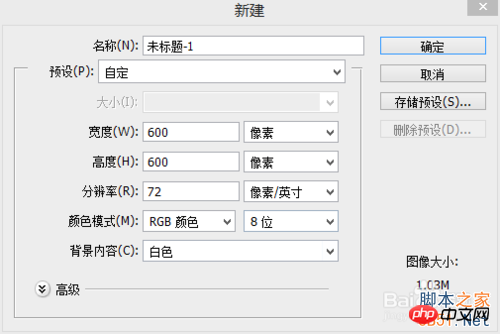
然后我们反相一下 按快捷键“CTRL+I”
让背景成为黑色的

选择“椭圆选框工具”
在画布上拉一个横着的长的椭圆
如下图
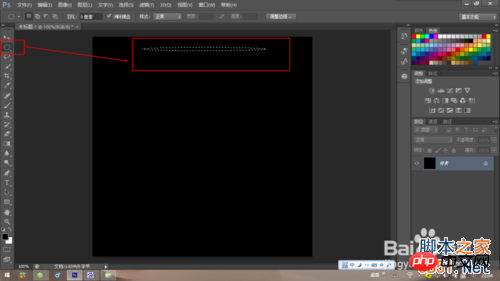
按快捷键“ctrl+shift+N”——“确定” 新建一个图层 【 图1】
或者直接按快捷键“CTRL+ALT+SHIFT+N” 得到新建图层“图层1”
又或者直接在【图2】所示的位置点击一下 也可新建图层
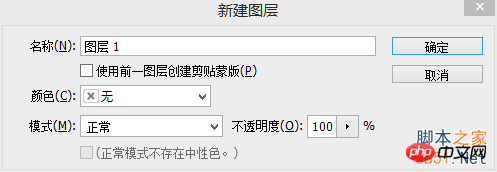
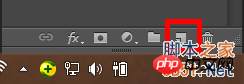
按快捷键“CTRL+DELETE”填充颜色为白色
按“CTRL+D”退出选区

选择“移动工具”
按着“AIT键”拖动 椭圆
拖动效果如下图
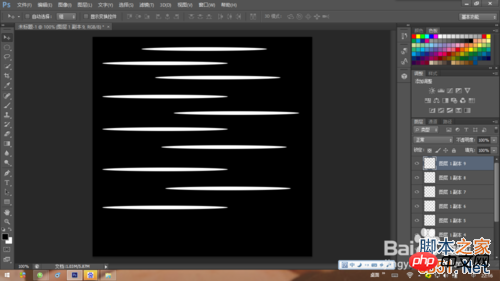
我们按着ctrl键 点击图层1和他所有的的副本 按“ctrl+E”合并(右击 选择“合并图层”)
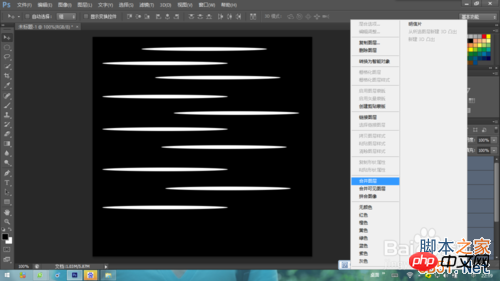
然后我们把“合并的图层”移动一下 移到中间位置就好
选择“滤镜——扭曲——极坐标——确定“
按”CTRL+T“调整一下 图像的圆度 调整好后 双击右键退出

选择“滤镜——模糊——径向模糊“
径向方法选择”旋转“
设置如下图 设置好后点击”确定“
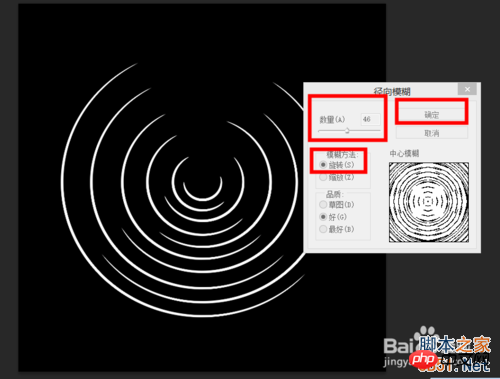
然后我们把合并的那个图层隐藏
选择“椭圆选框工具”
拉一个竖着的长的椭圆
如下图

按快捷键“CTRL+ALT+SHIFT+N” 得到新建图层“图层1”
按快捷键“CTRL+DELETE”填充颜色为白色
按“CTRL+D”退出选区
选择“移动工具”
按着“AIT键”拖动 椭圆 【最好拉多一点哦】
拖动效果如下图

我们按着ctrl键 点击图层1和他所有的的副本 按“ctrl+E”合并(右击 选择“合并图层”)
【10、11、12步骤跟与上面的方法其实是一样的】
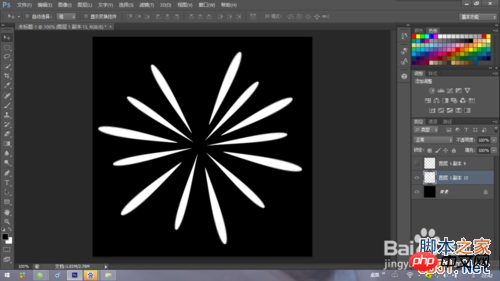
然后我们把“合并的图层”可以稍微的调整一下位置
选择“滤镜——扭曲——极坐标——确定“
选择“滤镜——模糊——径向模糊“
径向方法选择”缩放“
设置如下图 设置好后点击”确定“

确定后 把先隐藏的图层显示出来
这两个图层我们都可以按快捷键“CTRL+T“调整一下
调整后我们合并这两个图层

按快捷键“CTRL+T“把图像调整到背景中间
然后我们按着ctrl键和alt键 鼠标左键拉动调整框的右下角 进行扭曲
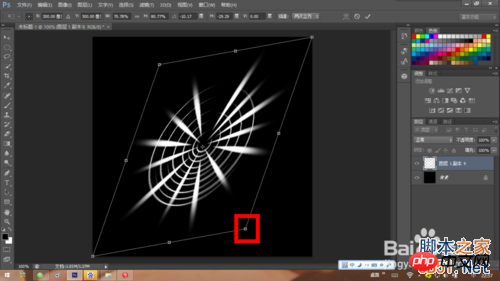
扭曲后 我们进行旋转
旋转符号如下
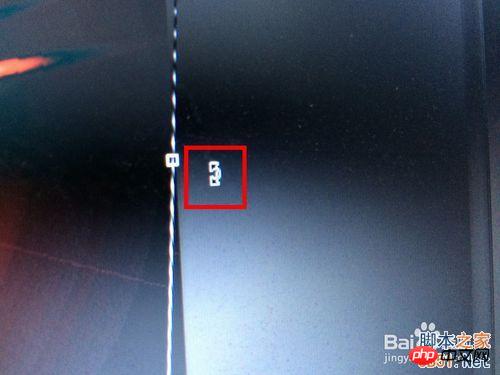
接下来扭曲和旋转结合使用
做成下图样式后 回车确定

右击图层 选择 “合并可见图层”

选择“滤镜——渲染——镜头光晕”
设置如下图

按快捷键”CTRL+U“调出色相/饱和度 窗口
勾选“着色”
然后就可以调节你喜欢的颜色了

注意事项
第11步骤的拖动 椭圆 ,最好拉多一点哦
教程结束,以上就是用PS制作出绚丽的梦幻光环效果教程,希望大家喜欢!

Outils d'IA chauds

Undresser.AI Undress
Application basée sur l'IA pour créer des photos de nu réalistes

AI Clothes Remover
Outil d'IA en ligne pour supprimer les vêtements des photos.

Undress AI Tool
Images de déshabillage gratuites

Clothoff.io
Dissolvant de vêtements AI

AI Hentai Generator
Générez AI Hentai gratuitement.

Article chaud

Outils chauds

Bloc-notes++7.3.1
Éditeur de code facile à utiliser et gratuit

SublimeText3 version chinoise
Version chinoise, très simple à utiliser

Envoyer Studio 13.0.1
Puissant environnement de développement intégré PHP

Dreamweaver CS6
Outils de développement Web visuel

SublimeText3 version Mac
Logiciel d'édition de code au niveau de Dieu (SublimeText3)

Sujets chauds
 Comment utiliser Photoshop pour créer des graphiques sur les réseaux sociaux?
Mar 18, 2025 pm 01:41 PM
Comment utiliser Photoshop pour créer des graphiques sur les réseaux sociaux?
Mar 18, 2025 pm 01:41 PM
L'article détaille à l'aide de Photoshop pour les graphiques des médias sociaux, couvrant la configuration, les outils de conception et les techniques d'optimisation. Il met l'accent sur l'efficacité et la qualité de la création graphique.
 Comment utiliser efficacement les outils de déménagement de remplissage et de contenu de contenu de Photoshop?
Mar 13, 2025 pm 07:35 PM
Comment utiliser efficacement les outils de déménagement de remplissage et de contenu de contenu de Photoshop?
Mar 13, 2025 pm 07:35 PM
L'article discute de l'utilisation efficace de l'utilisation efficace de remplissage et de déplacement du contenu de Photoshop, offrant des conseils sur la sélection des zones source, l'évitement des erreurs et l'ajustement des paramètres pour des résultats optimaux.
 Comment préparer des images pour l'utilisation du Web dans Photoshop (taille du fichier, résolution, espace coloré)?
Mar 13, 2025 pm 07:28 PM
Comment préparer des images pour l'utilisation du Web dans Photoshop (taille du fichier, résolution, espace coloré)?
Mar 13, 2025 pm 07:28 PM
L'article discute de la préparation d'images pour l'utilisation du Web dans Photoshop, en nous concentrant sur l'optimisation de la taille du fichier, de la résolution et de l'espace colorimétrique. Le problème principal est d'équilibrer la qualité d'image avec des temps de chargement rapides.
 Comment préparer des images pour le Web à l'aide de Photoshop (optimiser la taille du fichier, la résolution)?
Mar 18, 2025 pm 01:35 PM
Comment préparer des images pour le Web à l'aide de Photoshop (optimiser la taille du fichier, la résolution)?
Mar 18, 2025 pm 01:35 PM
L'article discute de l'optimisation des images pour le Web à l'aide de Photoshop, en se concentrant sur la taille et la résolution des fichiers. Le principal problème est d'équilibrer la qualité et les temps de chargement.
 Comment utiliser les capacités d'édition vidéo de Photoshop?
Mar 18, 2025 pm 01:37 PM
Comment utiliser les capacités d'édition vidéo de Photoshop?
Mar 18, 2025 pm 01:37 PM
L'article explique comment utiliser Photoshop pour l'édition vidéo, détaillant les étapes pour importer, modifier et exporter des vidéos et mettre en évidence les fonctionnalités clés telles que le panneau de chronologie, les couches vidéo et les effets.
 Comment puis-je calibrer mon moniteur pour une couleur précise dans Photoshop?
Mar 13, 2025 pm 07:31 PM
Comment puis-je calibrer mon moniteur pour une couleur précise dans Photoshop?
Mar 13, 2025 pm 07:31 PM
L'article traite des moniteurs d'étalonnage pour une couleur précise dans Photoshop, des outils d'étalonnage, des effets de l'étalonnage incorrect et de la fréquence de recalibrage. Le principal problème est d'assurer la précision des couleurs.
 Comment préparer des images pour l'impression à l'aide de Photoshop (résolution, profils de couleurs)?
Mar 18, 2025 pm 01:36 PM
Comment préparer des images pour l'impression à l'aide de Photoshop (résolution, profils de couleurs)?
Mar 18, 2025 pm 01:36 PM
L'article guide la préparation d'images à l'impression dans Photoshop, en se concentrant sur la résolution, les profils de couleurs et la netteté. Il fait valoir que les profils de 300 PPI et CMYK sont essentiels pour les impressions de qualité.
 Comment créer des GIF animés dans Photoshop?
Mar 18, 2025 pm 01:38 PM
Comment créer des GIF animés dans Photoshop?
Mar 18, 2025 pm 01:38 PM
L'article discute de la création et de l'optimisation des GIF animés dans Photoshop, y compris l'ajout de trames aux GIF existants. L'accent principal est de l'équilibre entre la qualité et la taille du fichier.






